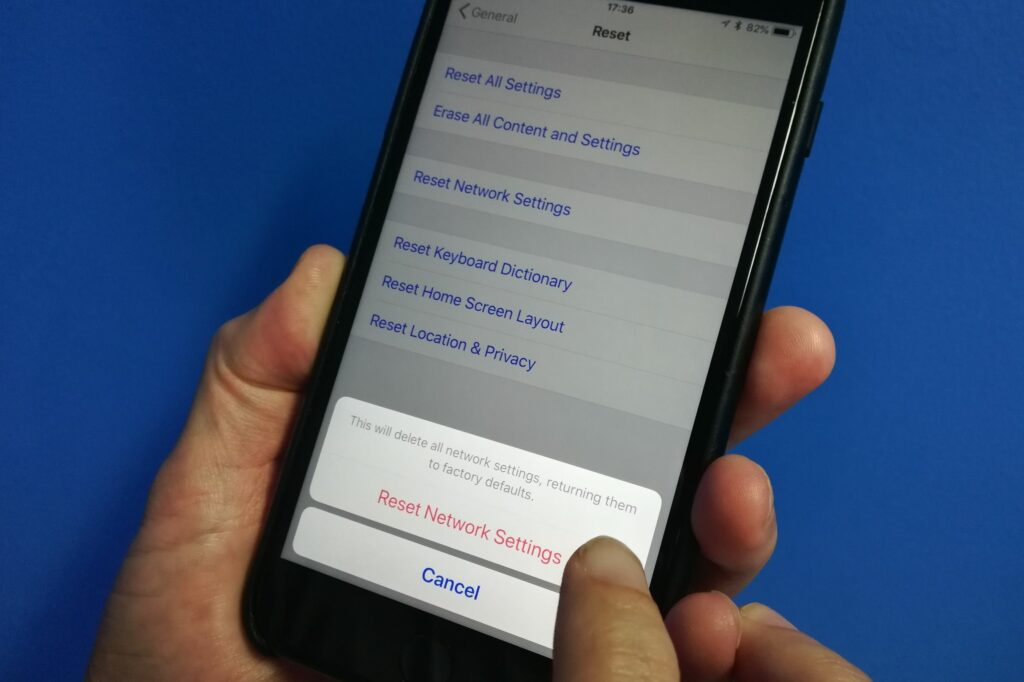
Zdá se, že je váš iPhone připojen k internetu, ale data netečou? Nastavení sítě řídí, jak se váš iPhone připojuje k Wi-Fi a mobilním sítím. Možná budete muset resetovat síťová nastavení iPhonu, ale mohou pomoci i jednodušší akce. Informace v tomto článku platí pro iPhone 12 až iPhone 6 s iOS 14 až iOS 8.
Co se stane, když resetujete nastavení sítě
Když resetujete nastavení sítě, konfigurace pro Wi-Fi a mobilní sítě se vrátí na výchozí nastavení. Reset také vymaže konfigurace virtuální soukromé sítě (VPN). Po resetování se váš iPhone znovu připojí k vašemu operátorovi a budete muset znovu nakonfigurovat nastavení Wi-Fi a VPN ručně. Než obnovíte nastavení sítě, vyzkoušejte následující tipy, když u iPhonu narazíte na problém se síťovým připojením. Jsou rychlejší než obnovení sítě a často problém vyřeší.
Tip: Přepněte režim Letadlo
Přepněte telefon na minutu do režimu Letadlo.
-
Klepněte na Nastavení na vašem iPhone. Přesuňte posuvník vedle Režim Letadlo napravo, takže vidíte zeleně, což znamená, že režim Letadlo je zapnutý a Wi-Fi je vypnuté.
-
Počkejte minutu a poté přesuňte posuvník vedle Režim Letadlo doleva vypnete režim Letadlo a znovu zapnete Wi-Fi.
-
Zkontrolujte, zda vaše připojení funguje.
Tip: Vypněte a zapněte
Pokud přepínání režimu Letadlo nefunguje, vypněte a znovu zapněte iPhone.
-
Podržte Napájení tlačítko na iPhone na několik sekund. Na některých telefonech podržte Napájení tlačítko a tlačítko hlasitosti vypnout iPhone.
-
Přesuňte Posunutím vypnete jezdec doprava pro vypnutí telefonu.
-
Počkejte, až se telefon vypne, a poté podržte Napájení tlačítko na několik sekund, dokud se neobjeví logo Apple, aby se váš telefon znovu zapnul. Při přihlášení k zařízení je třeba zadat přístupový kód.
-
Zkontrolujte, zda vaše připojení funguje.
Tip: Zapomeňte a znovu se připojte k síti Wi-Fi
Pokud se stále nemůžete připojit, odeberte a poté znovu připojte síť Wi-Fi.
-
Otevřeno Nastavení a klepněte na Wi-Fi otevřete obrazovku nastavení Wi-Fi. Níže se zobrazí název sítě, ke které je vaše zařízení připojeno Wi-Fi a posuvník zapnutí/vypnutí v horní části obrazovky.
-
Klepněte na jsem v kruhu napravo od aktuálního názvu sítě.
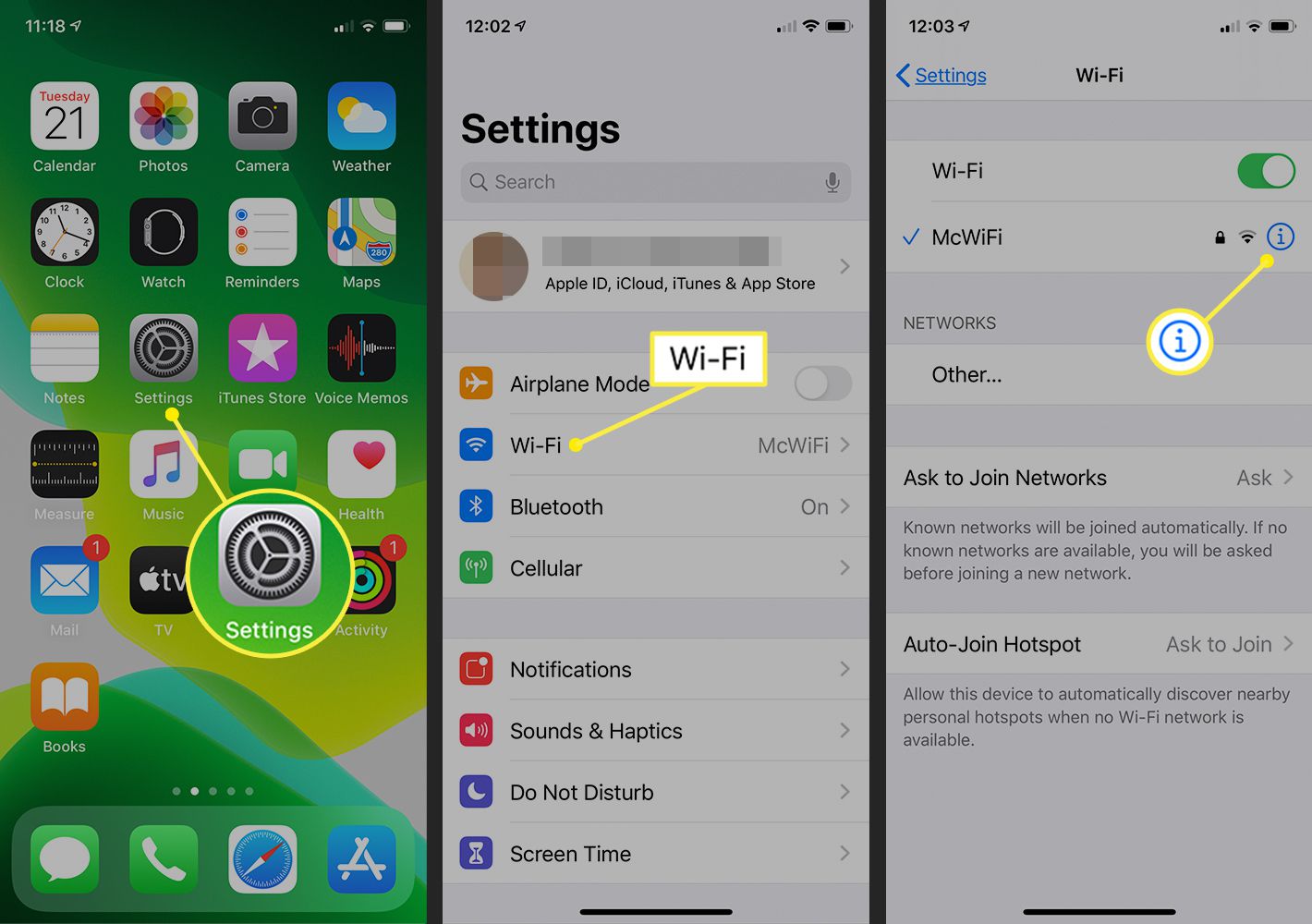
-
Klepněte na Zapomeňte na tuto síť a potvrďte klepnutím Zapomenout.
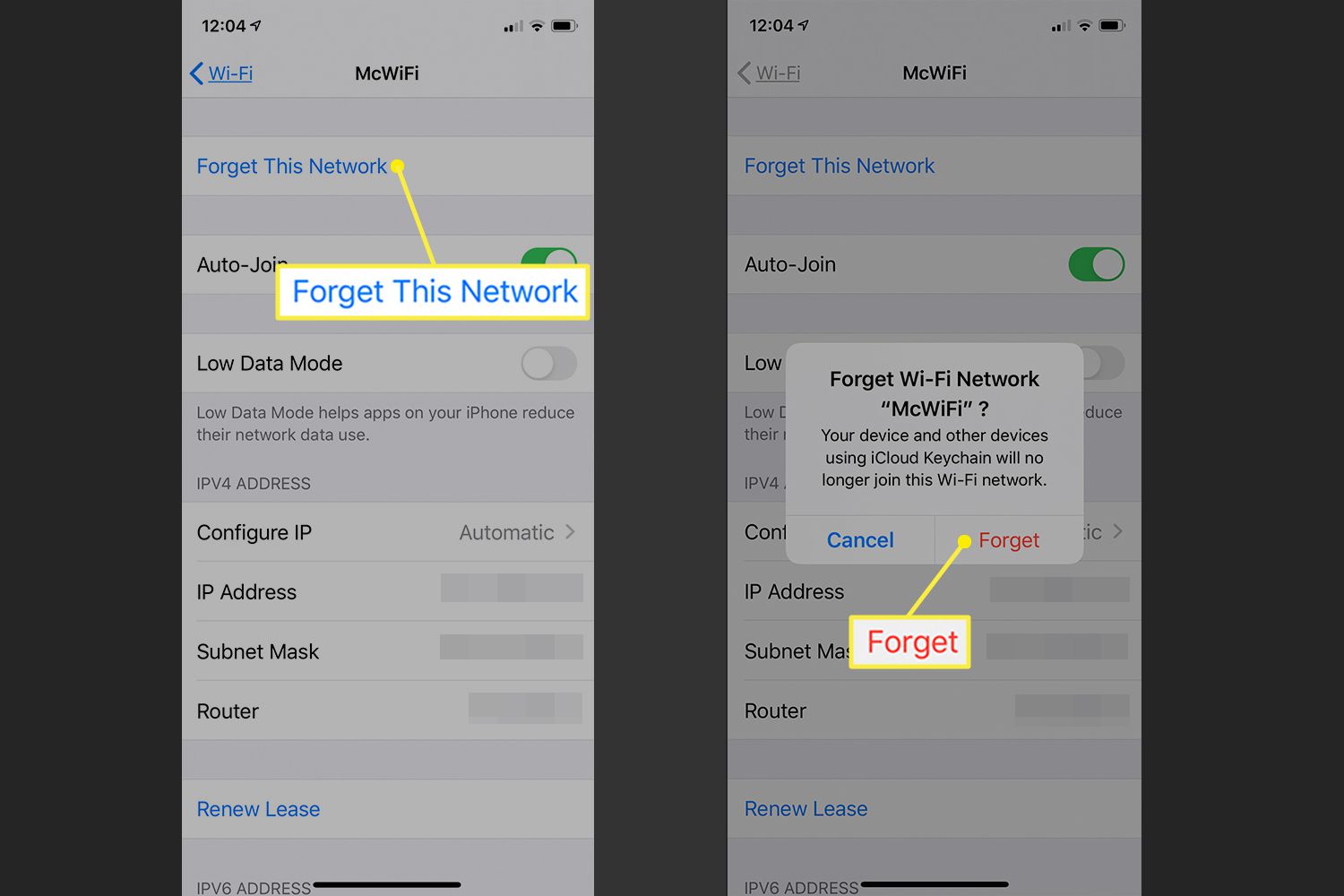
Zapomenutí sítě způsobí, že se váš iPhone odpojí od sítě a vrátí vás na obrazovku, která zobrazuje dostupné bezdrátové sítě.
-
Klepněte na název sítě, ke které se chcete připojit. Zadejte heslo sítě a klepněte na Připojit se.
-
Zkontrolujte, zda vaše připojení funguje.
Jak obnovit nastavení sítě na iPhone
Pokud problémy se síťovým připojením přetrvávají, obnovte nastavení sítě ve svém iPhone následujícím postupem.
-
Na iPhonu otevřete Nastavení aplikace.
-
Klepněte na Všeobecné.
-
Přejděte do spodní části obrazovky a klepněte na Resetovat.
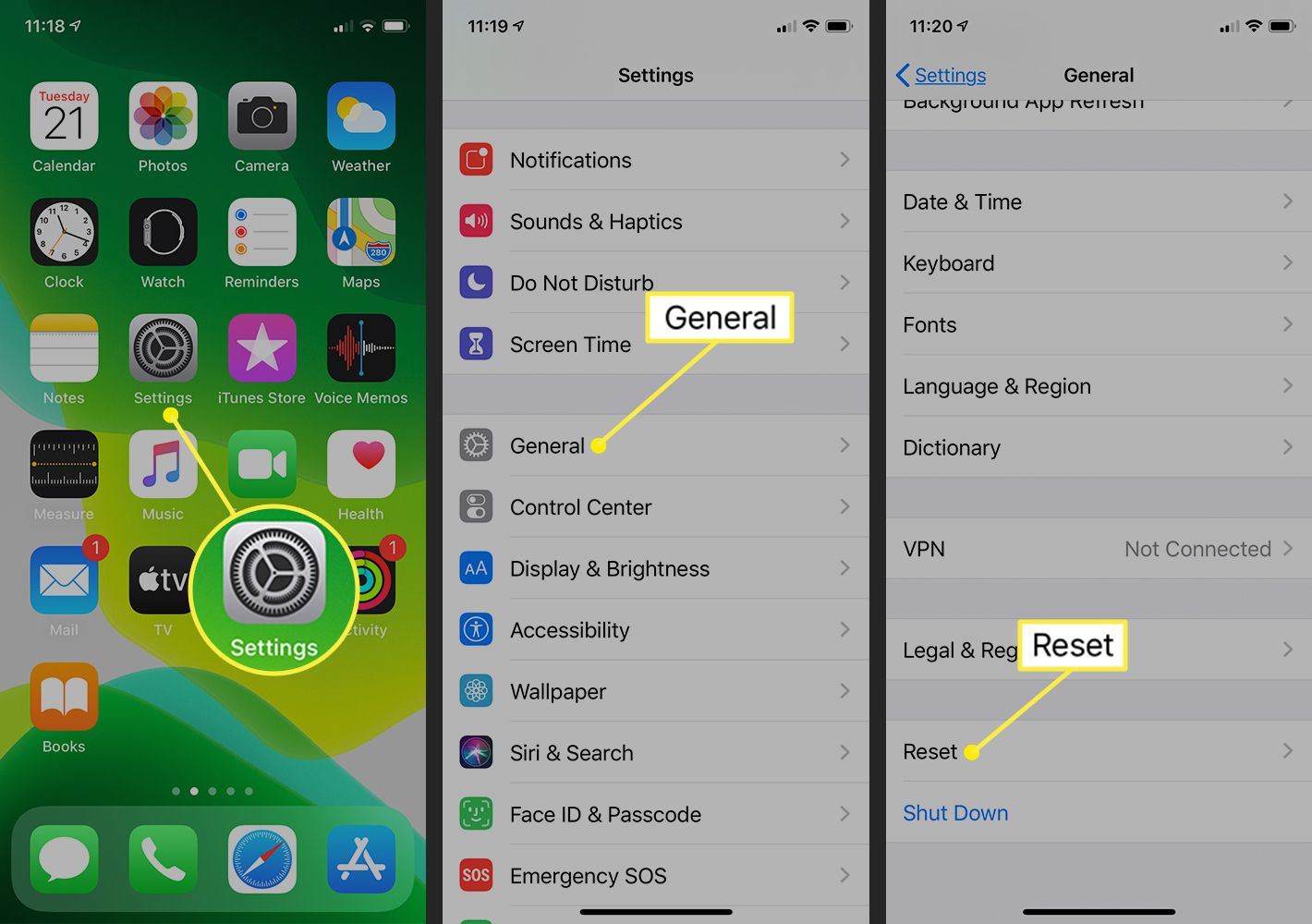
-
Klepněte na Obnovte nastavení sítě.
-
Pokud se zobrazí výzva, zadejte přístupový kód.
-
Klepněte na Obnovte nastavení sítě.
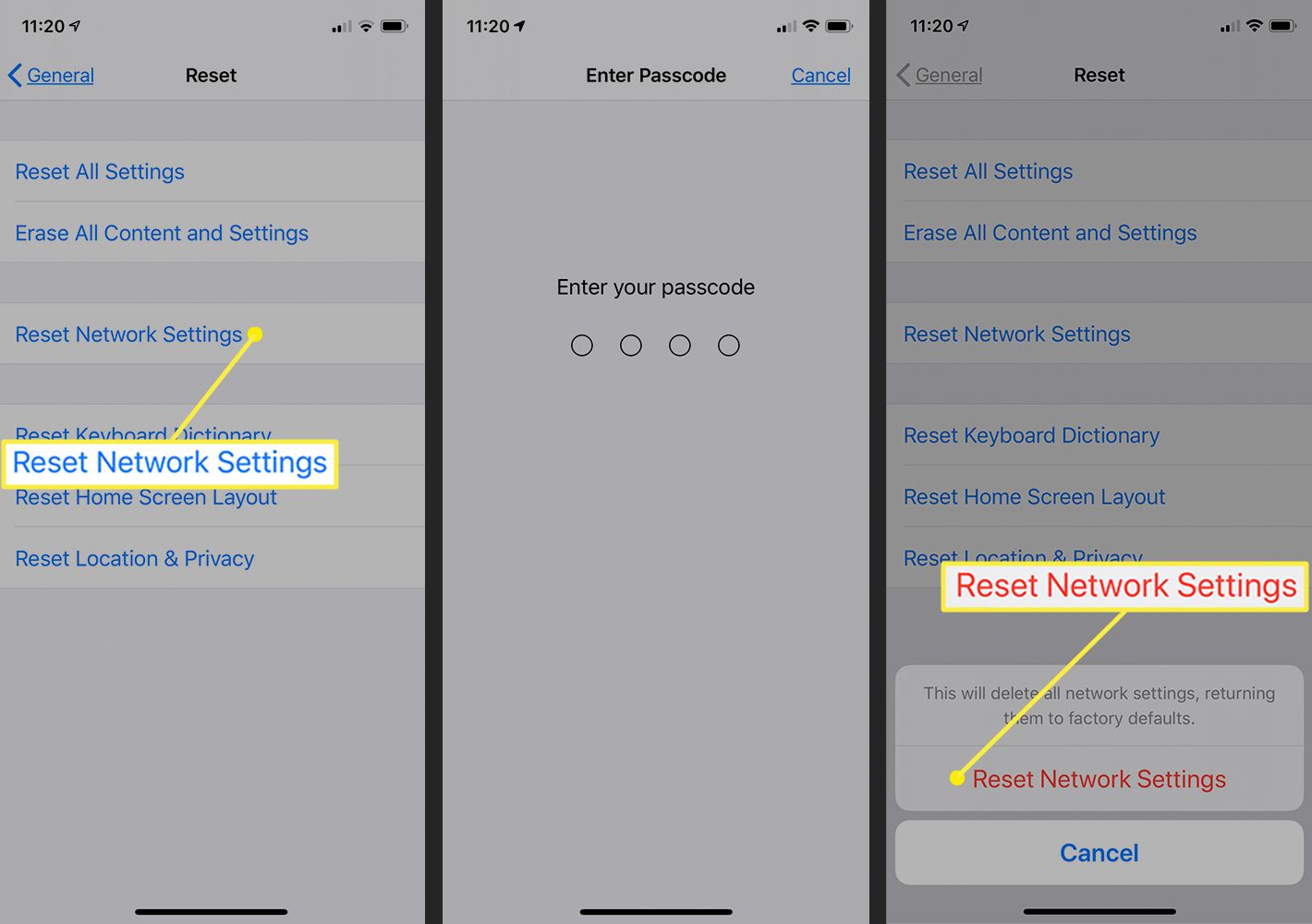
Váš iPhone obnoví nastavení sítě a poté se restartuje, což trvá asi minutu. Až budete moci telefon znovu použít, zadejte přístupový kód. Váš telefon by se měl automaticky znovu připojit k vašemu mobilnímu poskytovateli. Pokud se váš iPhone automaticky nepřipojí k vaší mobilní síti, požádejte o podporu svého operátora nebo Apple. Musíte se také znovu připojit k sítím Wi-Fi. Klepněte na Nastavení > Wi-Fi a potom klepněte na název sítě, ke které se chcete připojit. Pokud se zobrazí výzva, zadejte síťové heslo a potom klepněte na Připojit se. Pokud používáte VPN, získejte a postupujte podle pokynů od svého poskytovatele VPN, abyste znovu nakonfigurovali jeho aplikaci a nastavení ve vašem zařízení.